在Excel2013中利用图标集来标记状态
1、打开excel2013这款软件,在打开的界面内选择单元格,并在单元格内输入数据,然后选择需要标注的单元格,在开始里找到条件格式选项,如图所示:
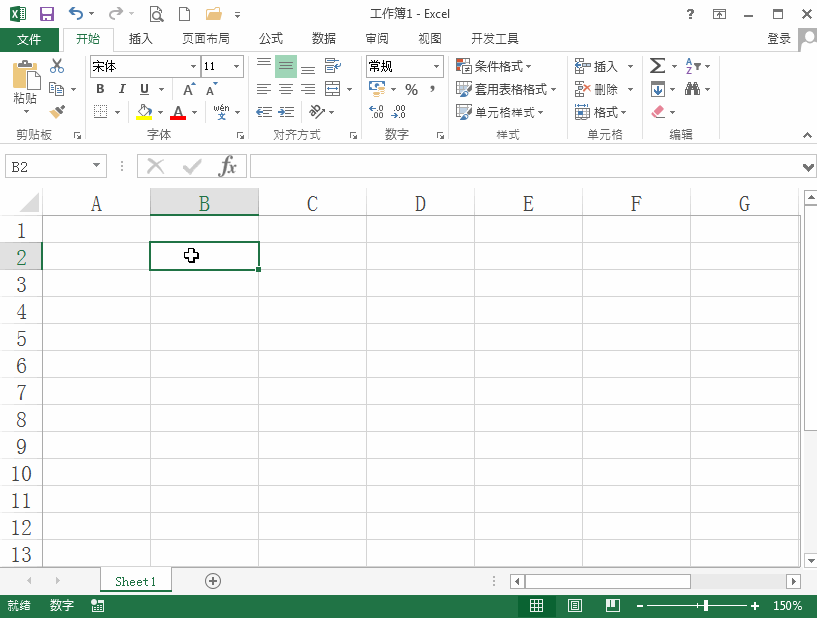
2、点击条件格式选项在其内找到图标集选项,在图标集的下拉菜单里找到方向选项,点击方向里需要的标记箭头,可以看到在单元格内就出现了标记图标,如图所示:
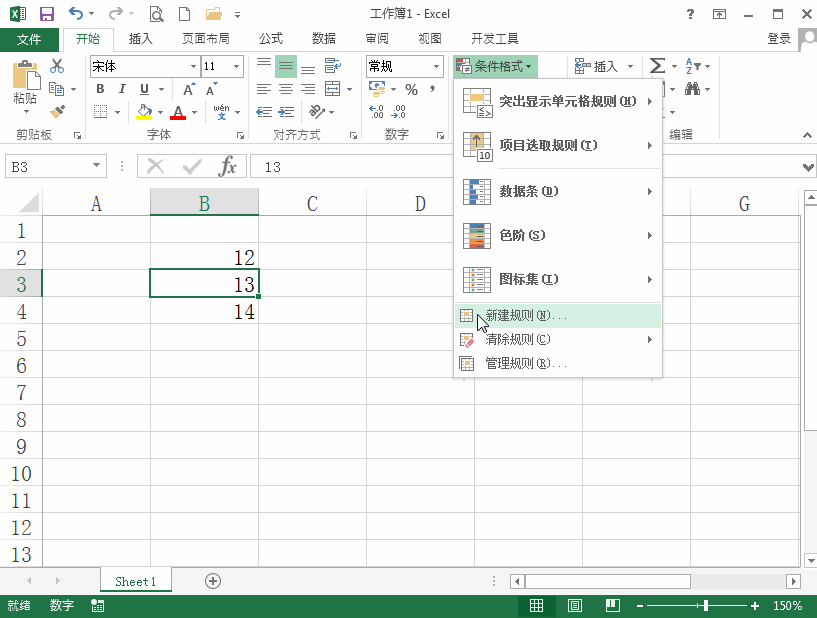
3、再在条件格式里找到图标集选项,并在其内找到形状选项,在形状里找到需要的形状点击之后在选择的单元格内就出现了形状图标,如图所示:

4、再在图标集里找到标记选项,在标记里选择需要的标记符号,点击可以看到在选择的单元格内就出现了我们选择的标记了,如图所示:

5、再在图标集里找到等级选项,在等级里选择我们需要的标记符号点击之后可以看到在选择的单元格内就出现了等级标记,如图所示:
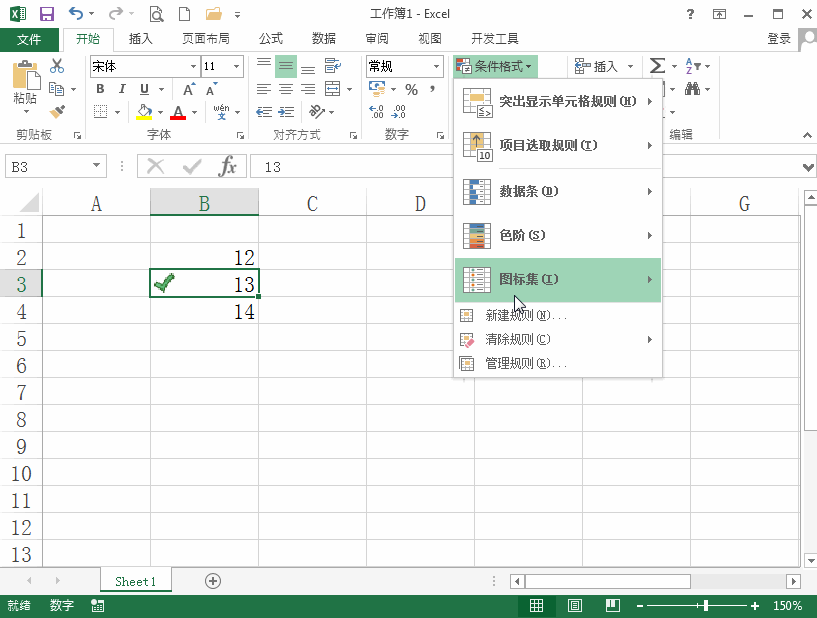
6、最后我们可以在等级里选择无线信号标记符,点击之后可以看到最后的标记效果,如图所示:

声明:本网站引用、摘录或转载内容仅供网站访问者交流或参考,不代表本站立场,如存在版权或非法内容,请联系站长删除,联系邮箱:site.kefu@qq.com。
阅读量:33
阅读量:145
阅读量:77
阅读量:137
阅读量:193